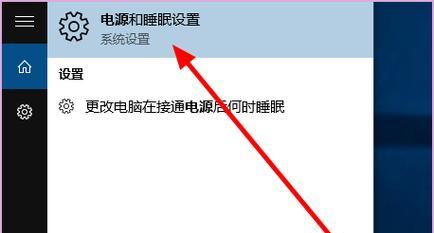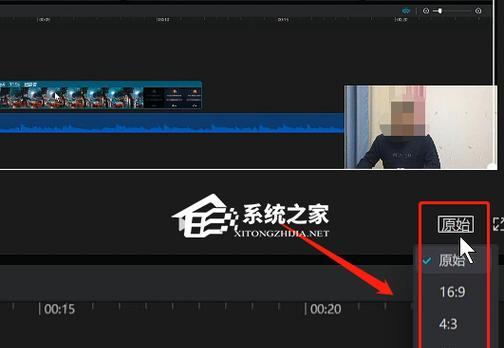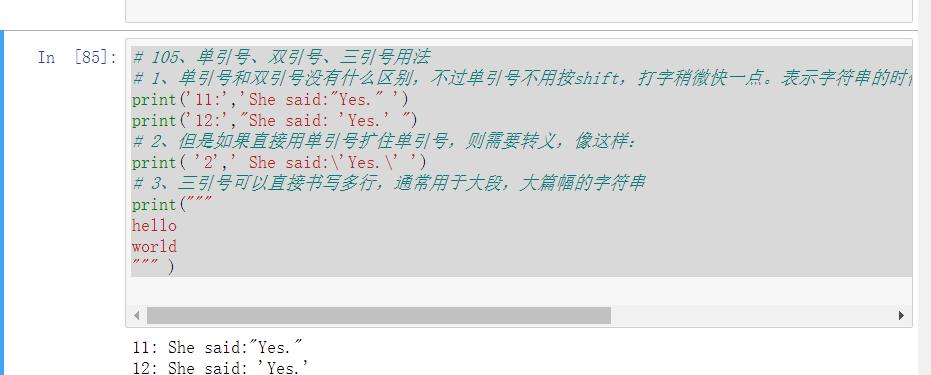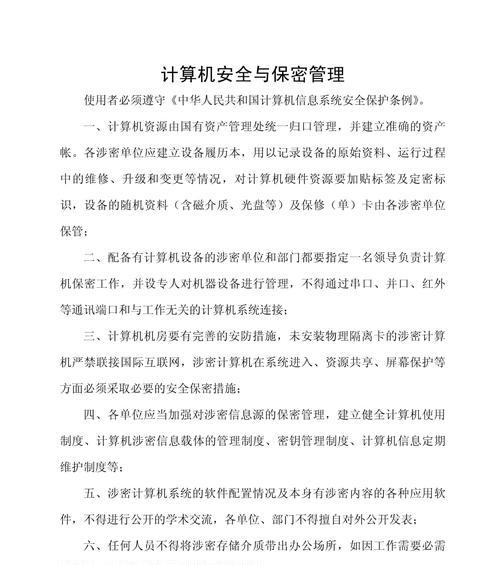小米笔记本指纹锁的使用方法是什么?
随着科技的不断进步,笔记本电脑的安全性也越来越受到用户的重视。小米笔记本作为市场上的热门产品,其内置的指纹锁功能便是提升用户隐私和数据安全的一大亮点。本文将详细介绍小米笔记本指纹锁的使用方法,帮助您轻松设置和管理指纹识别,确保您的数据安全无忧。
一、了解小米笔记本的指纹锁功能
小米笔记本的指纹锁功能,为用户提供了快速、便捷且安全的开机和登录体验。不同于传统的密码输入,指纹锁只需轻轻一触即可解锁电脑,大大提高了操作的便利性。在了解如何使用之前,我们先来简单了解下指纹锁的一些基本特点:
快速识别:小米笔记本的指纹识别模块响应迅速,用户只需将手指轻触识别区,即可实现快速解锁。
安全性高:每个人的指纹都是独一无二的,因此与密码相比,指纹锁能提供更高级别的安全性。
多指纹支持:小米笔记本的指纹锁支持录入多个指纹,方便家庭成员或团队成员共同使用同一台笔记本电脑。
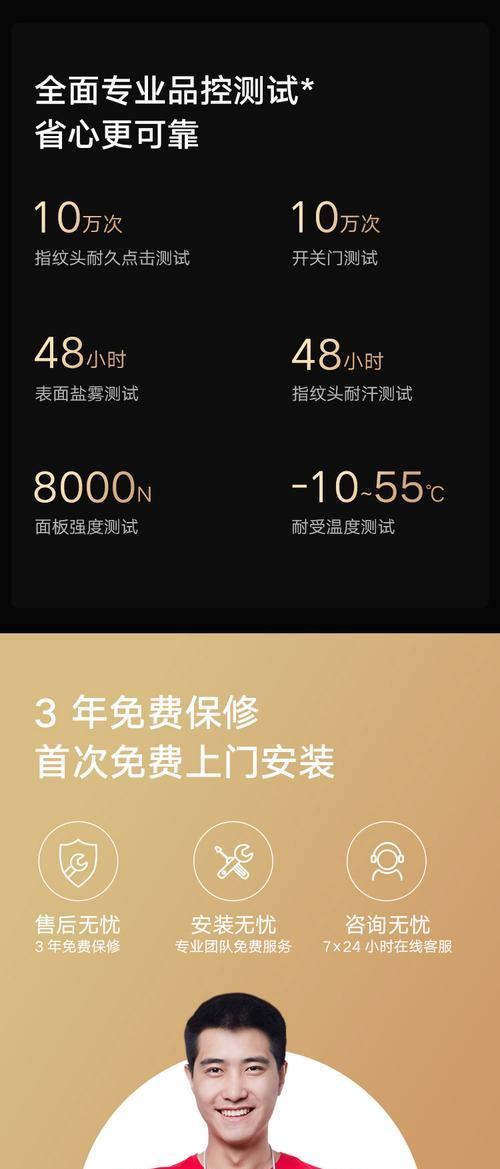
二、小米笔记本指纹锁的设置步骤
在详细介绍使用方法之前,需要先了解如何在小米笔记本上设置指纹锁。以下是具体的设置步骤:
1.进入设置界面
确保您的小米笔记本已经开机,并且处于登录状态。在屏幕左下角点击开始菜单,选择“设置”选项。
2.选择“账户”设置
在设置界面中,找到并点击“账户”选项。这里管理着与用户账户相关的所有设置。
3.进入“登录选项”
在“账户”设置页面下,您可以找到“登录选项”这一项。点击进入,这里将显示登录方式的相关设置。
4.添加指纹
在“登录选项”中,选择“WindowsHello”标签页,点击“设置指纹识别”或类似的选项,然后根据屏幕提示添加指纹。
5.跟随引导录入指纹
系统会引导您通过一系列步骤录入指纹。根据提示,将手指轻放于笔记本指纹识别区域,然后按照需要转动或滑动手指,以便系统能够全面扫描指纹的各个部分。
6.重复录入以提高识别准确度
为了提高识别的准确度,系统会要求您重复录入同一个指纹几次。请按照屏幕上的指示完成这个步骤。
7.测试指纹识别功能
指纹录入完成后,您可以立即测试指纹识别功能。点击识别区域,看是否能够成功解锁。

三、管理已添加的指纹
指纹录入后,小米笔记本还提供了管理指纹的功能。这样您可以删除不再需要的指纹或修改指纹识别的优先级。管理指纹的步骤如下:
1.进入“登录选项”
在“设置”>“账户”>“登录选项”的路径下,找到您之前设置的指纹。
2.选择管理指纹
点击您想要管理的指纹旁的“管理”按钮,即可进入指纹的管理界面。
3.进行编辑或删除
在这里,您可以对选中的指纹进行编辑或删除操作。如果需要添加新的指纹,也可以直接选择“添加指纹”。
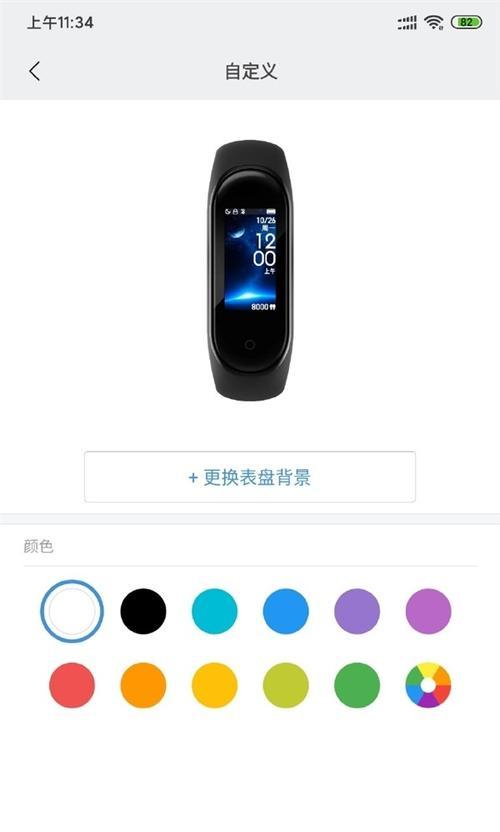
四、解决指纹锁使用中的常见问题
虽然小米笔记本的指纹锁功能十分方便,但在使用过程中可能会遇到一些问题。以下是几个常见的问题及其解决方案:
1.指纹无法识别
检查手指:首先确保手指干净、没有汗水或污渍,这些都可能影响识别效果。
重新录入:如果问题持续存在,尝试重新录入指纹,以提高识别准确度。
2.指纹锁反应迟缓
优化设置:在“设置”>“隐私”>“指纹识别”中,检查是否有设置调整可以优化识别速度。
硬件检查:确认指纹识别器区域是否清洁,以及是否有物理损坏。
3.多个用户指纹识别冲突
分步录入:每个用户应单独录入指纹,并在需要时选择相应的用户账户登录。
五、
小米笔记本指纹锁的使用方法并不复杂,通过本文的指导,相信您已经能够轻松设置并使用这项功能。指纹锁不仅提高了笔记本的安全性,同时也带来了更为便捷的使用体验。如果您在设置或使用过程中遇到任何问题,可以参照本文中提供的常见问题解决方法进行处理。通过正确管理您的指纹信息,您的小米笔记本将会更加安全,使用起来也更加得心应手。
版权声明:本文内容由互联网用户自发贡献,该文观点仅代表作者本人。本站仅提供信息存储空间服务,不拥有所有权,不承担相关法律责任。如发现本站有涉嫌抄袭侵权/违法违规的内容, 请发送邮件至 3561739510@qq.com 举报,一经查实,本站将立刻删除。
关键词:使用方法
- 王者荣耀视野扩大技巧有哪些?
- 升级摄像头的手机壳有哪些用途?
- 摸鱼摄像头手机连接方法?操作步骤详解?
- 英雄联盟斗魂模式下初始装备选择?如何快速积累资源?
- 英雄联盟陪玩店老板号的名称是什么?
- 企业服务器出现故障该如何处理?无谓服务器的维护有哪些要点?
- 适合玩英雄联盟的微动有哪些?如何选择?
- 蓝牙手写笔通用版如何使用?
- 王者荣耀举报机制的详细说明是什么?
- 苹果方块智能手表桌面设置方法是什么?
常见难题最热文章
- S11版本中打野符文选择及打法详解(探索最适合打野的符文搭配及操作技巧)
- 推荐免费的安卓手机单机游戏(畅享休闲时光)
- 解决视频控制器VGA兼容安装失败问题(VGA兼容安装失败的原因及解决方法)
- 移动宽带路由器的连接方法(一步步教你如何连接移动宽带路由器)
- 以驭剑士魔剑降临(剑士魔剑降临技能解析与应用指南)
- 突破权限,看别人QQ空间的方法与技巧(以绕过权限查看他人QQ空间的实用教程)
- 吃鸡游戏新手教程(掌握关键技巧)
- 小米耳机蓝牙如何与电脑配对(简单教你小米耳机蓝牙连接电脑的方法)
- 如何提高手机网速(15个简单有效的方法让你的手机上网更畅快)
- 如何查看自己的Windows密钥(轻松找回丢失的Windows密钥)
- 最新文章
-
- 魔兽前后对比怎么调整?有哪些设置和调整方法?
- 彩虹热水器排空气的正确方法是什么?操作步骤复杂吗?
- 魔兽世界80级后如何刷坐骑?刷坐骑的效率提升技巧有哪些?
- 热水器喷水后漏电的原因是什么?
- 机顶盒架子的正确安装方法是什么?安装过程中需要注意什么?
- aruba501配置方法是什么?如何增强wifi信号?
- 英雄联盟4蚁人战斗技巧是什么?
- 通用热水器气管安装步骤是什么?
- 洛克王国如何捕捉石魔宠物?捕捉石魔的技巧有哪些?
- 辐射4中如何设置全屏窗口模式?
- 英雄联盟螳螂升到16级攻略?快速升级技巧有哪些?
- 杰斯的水晶如何使用?在英雄联盟中有什么作用?
- 王者荣耀手机端下载流程是什么?
- 创新音箱2.0设置方法有哪些?
- 王者荣耀频繁闪退怎么办?
- 热门文章
-
- 手机拍照后摄像头好暗怎么办?如何调整设置提高亮度?
- 拿手机拍照怎么显好看?后期编辑有哪些技巧?
- 电脑播放视频时无声的原因及解决方法是什么?
- 电脑上酷狗音乐无声音的解决办法?
- 华为手机迎光怎么拍照好看?拍摄技巧和设置是什么?
- 极米投影仪如何连接电视观看?设置方法是什么?
- 有哪些不需实名注册即可玩的单机游戏?
- 电脑dcom配置如何开启?dcom配置打开步骤是什么?
- 手机拍照的摄像头如何打开?打开摄像头的步骤是什么?
- 电脑声音音乐怎么关闭?如何快速静音?
- 小明投影仪降级后如何恢复系统?操作步骤是什么?
- 完美世界手游搬砖电脑多少钱一个?如何选择性价比高的电脑?
- 三星手机设置延迟拍照的方法是什么?
- 电脑配置升级无预算怎么办?如何优化现有配置?
- 电脑圆口耳机无声的解决方法是什么?
- 热门tag
- 标签列表
- 友情链接